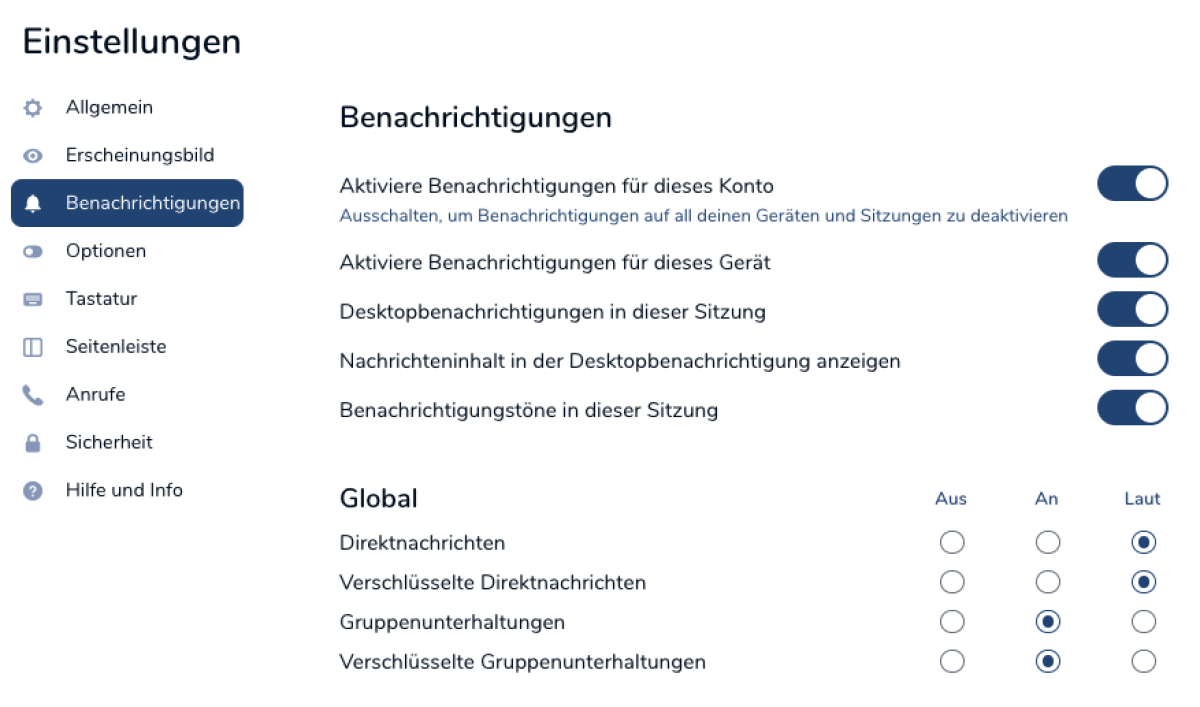Messenger
Allgemeine Benachrichtigungen einstellen
Sie möchten die Einstellungen für die allgemeinen Benachrichtigungen des Messengers einsehen oder bearbeiten. In diesem Tutorial erfahren Sie, wie Sie dazu vorgehen.
Hier können Sie das Tutorial als Video starten, darunter befindet es sich in Textform.
Hinweis: Melden Sie sich zum ersten Mal im Messenger an, müssen Sie Ihrem Browser den Zugriff auf die Benachrichtigungen gewähren. Sollten Sie das nicht zulassen, werden Ihnen keine Benachrichtigungen angezeigt. Sie können dies allerdings nachträglich über Ihre Browsereinstellungen verwalten.
Außerdem sind die allgemeinen Benachrichtigungseinstellungen und die eines Raumes über die sog. UND-Logik verknüpft. Das bedeutet, dass Sie Raumbenachrichtigungen nur dann erhalten, wenn Sie zuvor in den allgemeinen Benachrichtigungseinstellungen generell Benachrichtigungen für Ihr Konto aktiviert haben.
Klicken Sie auf der Startseite des Messengers auf das Profil-Symbol in der linken oberen Ecke, dann auf Alle Einstellungen und anschließend auf Benachrichtigungen.
Außerdem sind die allgemeinen Benachrichtigungseinstellungen und die eines Raumes über die sog. UND-Logik verknüpft. Das bedeutet, dass Sie Raumbenachrichtigungen nur dann erhalten, wenn Sie zuvor in den allgemeinen Benachrichtigungseinstellungen generell Benachrichtigungen für Ihr Konto aktiviert haben.
Klicken Sie auf der Startseite des Messengers auf das Profil-Symbol in der linken oberen Ecke, dann auf Alle Einstellungen und anschließend auf Benachrichtigungen.
Im Abschnitt Benachrichtigungen können Sie Folgendes einstellen:
Unter Global stellen Sie ein, für welche Räume Sie benachrichtigt werden wollen und ob Sie einen Benachrichtigungston wünschen. Hier gibt es folgende Optionen, die Sie durch Anklicken der direkt dahinter liegenden Checkbox auswählen:
Im Bereich Erwähnungen und Schlüsselwörter legen Sie fest, ob Sie eine Benachrichtigung erhalten, wenn Sie von anderen Teilnehmenden namentlich oder über Ihre Messenger-ID erwähnt werden. Zudem können Sie hier Schlüsselwörter festlegen, für die Sie eine Benachrichtigung bekommen möchten. Geben Sie dazu den gewünschten Begriff in die Zeile Schlüsselwörter ein und bestätigen Sie mit dem Button Hinzufügen. Sie können beliebig viele Schlüsselwörter hinzufügen. Möchten Sie hinzugefügte Schlüsselwörter entfernen, klicken Sie neben dem Schlüsselwort auf das X - Symbol.
Unter Sonstiges können Sie festlegen, ob Sie bestimmte funktionsbezogene Benachrichtigungen erhalten:
- Benachrichtigungen generell für dieses Konto aktivieren oder deaktivieren
- Benachrichtigungen speziell für dieses Gerät aktivieren oder deaktivieren
- Nachrichteninhalte in der Desktopbenachrichtigung anzeigen
Unter Global stellen Sie ein, für welche Räume Sie benachrichtigt werden wollen und ob Sie einen Benachrichtigungston wünschen. Hier gibt es folgende Optionen, die Sie durch Anklicken der direkt dahinter liegenden Checkbox auswählen:
- Aus: Sie erhalten keine Benachrichtigungen.
- An: Sie erhalten eine Benachrichtigung ohne Hinweiston.
- Laut: Sie erhalten eine Benachrichtigung mit Hinweiston.
Im Bereich Erwähnungen und Schlüsselwörter legen Sie fest, ob Sie eine Benachrichtigung erhalten, wenn Sie von anderen Teilnehmenden namentlich oder über Ihre Messenger-ID erwähnt werden. Zudem können Sie hier Schlüsselwörter festlegen, für die Sie eine Benachrichtigung bekommen möchten. Geben Sie dazu den gewünschten Begriff in die Zeile Schlüsselwörter ein und bestätigen Sie mit dem Button Hinzufügen. Sie können beliebig viele Schlüsselwörter hinzufügen. Möchten Sie hinzugefügte Schlüsselwörter entfernen, klicken Sie neben dem Schlüsselwort auf das X - Symbol.
Unter Sonstiges können Sie festlegen, ob Sie bestimmte funktionsbezogene Benachrichtigungen erhalten:
- Einladungen: Sie werden benachrichtigt, wenn Sie einem neuen Raum hinzugefügt werden.
- Anrufen: Sie erhalten eine Benachrichtigung über einen neuen Anruf.
- Raumupgrades: Sollte sich in einem Raum etwas ändern, zum Beispiel das Raumthema oder dessen Mitglieder, werden Sie benachrichtigt.